TP-Link UB400、UB500的常見問題
在Windows 電腦上使用UB400 / UB500時,我們可能會遇到各式各樣的問題。本文旨在教您如何進行故障排除。
Q1. 是否有任何安裝訣竅,來使此藍牙網卡正常運作?
1. UB400 / UB500在Windows 10電腦上支持即插即用。如果沒有,請從官方網站下載驅動程式並手動安裝。
2.如果您的電腦有內建藍牙網卡,請在使用UB400 / UB500之前先停用內建藍牙網卡。(開啟“裝置管理員”,右鍵點擊電腦的內建藍牙網卡,然後點擊“停用裝置”)。
3.要正確使用UB400 / UB500,請刪除所有第三方藍牙驅動程式,尤其是CSR軟體。
Q2. 我的藍牙網卡已成功安裝,但是在桌面右下角看不到藍牙圖示
1.轉到控制台>網路和網際網路>網路和共用中心
2.點擊變更介面卡設定。然後右鍵點擊藍牙網路>內容
3.選擇“藍牙”,選擇“藍牙設定”,然後勾選通知區域中的“在通知區域中顯示藍牙圖示”。
4.藍牙圖示將恢復在桌面的右下角。
Q3. 為什麼我的電腦插入藍牙網卡後無法辨識?(裝置管理員中並沒有出現藍牙標誌)
(1)UB400/UB500僅支援Windows作業系統。 對於Windows 8以上版本的系統,不需要安裝藍牙驅動程式,但是對於Windows XP和Windows 7,則需要手動安裝藍牙驅動程式,可以至TP-Link官網下載,如下連結:https://www.tp-link.com/tw/support/download/ub400/#Driver
(2)嘗試將UB400插入電腦上的其他USB連接埠。 Windows XP / 7,請在安裝驅動程式後嘗試重新啟動電腦。 如果仍然無法正常運作,請嘗試移除並重新安裝驅動程式。
(3)確認電腦上沒有其他藍牙裝置。 如果有,請停用“裝置管理員”中所有現有的藍牙設備,然後插入網卡重試。
(4)點選本機 管理>服務與應用程式>服務>藍牙支援服務 雙擊啟動類型更改為自動,服務狀態更改為啟動。
Q4. 裝置管理員中有一個藍牙標誌,但顯示黃色的驚嘆號。
請停用您電腦現有的藍牙裝置,並重新插入UB400/UB500。
Q5. 如果藍牙網卡的訊號比較弱怎麼辦?如何改善藍牙範圍?
1)更改為另一個USB連接埠或使用USB延長線
由於藍牙網卡連接到電腦主機的背面,因此我們經常會遇到距離不足或中斷的抱怨,在電腦主機的背面,處理器和系統配件會產生大量隨機的無線電干擾。
將藍牙網卡移至電腦主機正面通常會有所幫助,或者使用USB 2.0延長線將藍牙網卡遠離電腦主機。
Intel白皮書確認過,屏蔽不佳的USB 3.0連接埠將導致無線干擾。如果您的設備插入USB 3.0連接埠時出現範圍問題,則USB延長線可以幫助解決此問題。
2)確認藍牙接收端的訊號良好
藍牙範圍也取決於接收和發送設備。請用手機測試接收的藍牙設備,以確認其範圍可以接受。
3)消除可能的干擾
操作範圍可能受到物理障礙物(牆壁,人等),無線干擾(Wi-Fi路由器,無線電視網卡等)的影響。
4)停止高流量使用
如果您正在觀看來自網路來源的影片或使用串流音樂服務,請確認音樂和影片丟失問題不是由網路速度慢引起的。
Q6. 為什麼我的藍牙裝置無法找到成功安裝在電腦上的UB400/UB500?
1. 請確認您的電腦已經啟用藍牙功能。並按照以下步驟操作:右鍵點擊電腦上的藍牙圖示>開啟設定>更多藍牙選項。
註:其他Windows作業系統操作過程與此類似。
接著檢查是否已勾選允許藍牙裝置尋找這部電腦。預設情況下未勾選此項目。 只有勾選此項目後,手機才能找到電腦。
Q7. 為什麼我的UB400/UB500成功安裝後電腦無法找到我的藍牙裝置?/若在搜索後點擊“再次搜索”,仍然沒有搜索結果,該怎麼辦?
1.確認將藍牙裝置設定為可發現。
2.請將UB400/UB500拔下再重新插上,或您可以至裝置管理員將它停用再重新啟用。
3. 經配對過的設備除非刪除否則無法再次搜索到。 因此,請在您的電腦上嘗試以下步驟,然後再次進行搜索:
至控制台>硬體和音效>裝置和印表機,然後您會在“裝置”頁面上找到先前已連接到UB400 / UB500的設備。 右鍵點擊該設備,然後選擇“刪除設備”。 然後嘗試在UB400 / UB500上再搜尋一次,便可以找到該設備。
4.對於使用非標準藍牙協定的裝置,可能存在一些相容性問題。 請參考問題8來檢查相容性列表。(若不在相容性列表上,則可能無法使用。)
Q8.為什麼藍牙網卡不能與我的藍牙設備一起使用?
(1)確認您的設備具有藍牙功能。
(2)以下相容性列表基於TP-Link實驗環境。 支援的型號遠遠超過列出的型號。
注:對於使用非標準藍牙協定的設備,可能存在一些相容性問題。
P =通過,F =失敗
UB500:
| Bluetooth Devices | Motherboard | Mobile Client | |||
| Edifier M300 | P | MSI B360M MORTAR | P | GALAXY S20+ | P |
| MI speaker | P | GIGABYTE B250-D3H | P | Galaxy Z Flip | P |
| Sada v196 | P | ASUS PRIME Z270-A | P | Galaxy Note 20 | P |
| Soaiy S-35 | P | ASUS Z170-AR | P | Honor V20 | P |
| JBL LINK20 | P | GIGABYTE B150-HD3P | P | Xiaomi 11 | P |
| Bose SoundLink Revolve | P | ASUS B85-PRO GAMER | P | HUAWEI P20 | P |
| HuaWei FreeLace Pro | P | GIGABYTE GA-H81-D3 | P | Galaxy S10e | P |
| Airpods pro | P | ASUS PRIME X370-PRO | P | neffos c9 | P |
| Airpods | P | ASUS PRIME Z370-P | P | iphone12/ iphone11 | F |
| Plantronics - Voyager Legend | P | MSI B350-TOMAHAWK | P | iphone XS/ iphone6 | F |
| Aminy UFO | P | Intel Haswell-Lynx Point | P | Xiaomi Mi Band 5 | P |
| Newmine | P | MSI Z390M | P | GS43VR Phantom Pro-069 | P |
| Urbanista | P | ASRock-H110-Pro BTC | P | New Inspiron 13 7000 | P |
| Xiaomi FlipBugs Pro | P | ASUS B450-F | P | Dell XPS 15 | P |
| Logitech K480 Keyboard | P | GIGABYTE H77 | P | Surface laptop 3 | P |
| Rapoo 7200M Mouse | P | GIGABYTE H97 | P | Macbook | F |
| Apple Mouse | P | ASUS Z170 PRO | P | Surface Go 2 | P |
| xbox | P | LENOVO 80W0 | P | iPad2018 | F |
| PS5 | P | Intel P55/H55/57 | P | iPad2020 | F |
| Switch pro | P | GIGABYTE H87-HD3 | P | iPad Air2 | F |
| GIGABYTE B365-HD3 | P | iPad Mini2 | F | ||
| GIGABYTE GA-H77-DS3H | P | iPad Mini3 | F | ||
| HP 280G1 MT | P | ||||
| BOHL-wxx9-PCB | P | ||||
UB400&UB4A:
|
Bluetooth Devices |
Motherboard |
Mobile Client |
|||
|
ivolks S3 |
P |
GIGABYTE_GA-Z68X-UD3R-B3_A1 |
P |
Galaxy S7 |
P |
|
EDIFIER M300 |
P |
ASUS_M4A88T-M_A3 |
P |
Galaxy S8 |
P |
|
Sony WF-SP700N |
P |
ASUS_F1A75-V PRO_A5 |
P |
GALAXY S9+ |
P |
|
Honor xSport AM61 |
P |
ASRock_890GX pro3_A6 |
P |
Pixel 2 XL |
P |
|
Jabra EASYGo |
P |
GIGABYTE_GA-Z77-UD3H_A8 |
P |
Mate 10 pro |
P |
|
Remax |
P |
MSI_880GMA-E35_B1 |
P |
P20 |
P |
|
Sony SBH50 |
P |
GIGABYTE_GA-870A-UD3_B3 |
P |
Xiaomi Mix 2s |
P |
|
S6 |
P |
ASUS_Z170-AR_B4 |
P |
iPhone X |
P |
|
JBL C45 |
P |
ASUS_Z87-A_B5 |
P |
iPad Air 2 |
P |
|
Sennheiser HD45 |
P |
GIGABYTE_B150-HD3P_B7 |
P |
iPad Mini 4 |
P |
|
Beats Solo |
P |
ASUS_F1A55-V_C1 |
P |
iPad(2018) |
P |
|
Bose Soundlink Mini 2 |
P |
MSI_P67A-GD65_C2 |
P |
|
|
|
Harman Kardon Go & Play |
P |
MSI_890GXM-G65_C3 |
P |
|
|
|
Marshall Acton |
P |
GIGABYTE_GA-H67A-UD3H_C6 |
P |
|
|
|
B & O Beoplay 6 |
P |
GIGABYTE_GA-H81-D3_C7 |
P |
|
|
|
Sony WH-H900N |
P |
GIGABYTE_GA-H77-DS3H_D1 |
P |
|
|
|
Sony SRS-YB31 |
P |
GIGABYTE_GA-P67A-UD3P_D2 |
P |
|
|
|
JBL C45 |
P |
GIGABYTE_GA-970A-D3_D3 |
P |
|
|
|
Yamaha MC20 |
P |
GIGABYTE_GA-X58A-UD3R_D4 |
P |
|
|
|
PS4 Controller |
P |
ASUS_B85 PRO GAMER_D5 |
P |
|
|
|
Xbox Controller |
P |
ASUS_F2A85-V PRO_D6 |
P |
|
|
|
Beats Solo3 |
F |
GIGABYTE_GA-P61-USB3P_D8 |
P |
|
|
|
Apple Airpods |
F |
ASUS-PRIME X370-PRO |
P |
|
|
|
Logitech M185 |
F |
MSI-B350-TOMAHAWK |
P |
|
|
|
|
|
ASUS-PRIME Z370-PRO |
P |
|
|
|
|
|
ASRock-H110-Pro-BTC |
P |
|
|
|
|
|
ASUS_P8B75-V_B8 |
F |
|
|
Q9. 為什麼我的電腦與藍牙耳機或藍牙喇叭配對後,在音樂播放過程中沒有音樂輸出?
1.請右鍵點擊桌面右下角的聲音圖示/播放設備。 然後選擇“開啟聲音”設定。 然後選擇您的藍牙設備作為輸出設備。
2.右鍵點擊電腦上的藍牙圖示>顯示藍牙裝置。 然後雙擊您的藍牙裝置,並檢查是否已連接A2DP。 如果沒有,請右鍵點擊它,然後選擇“連接”。
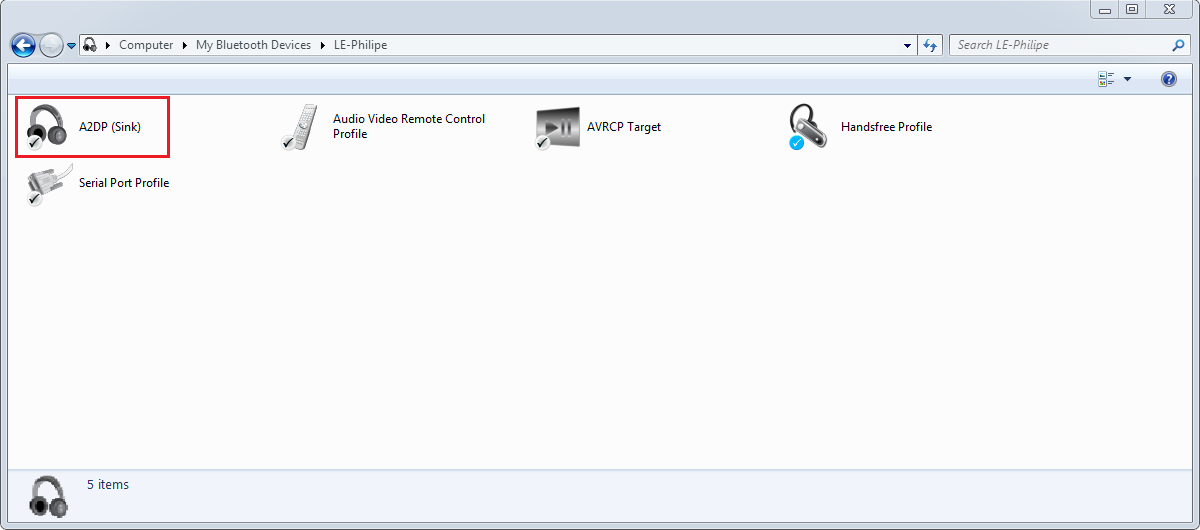
2) 找到您的藍牙裝置,如果看到橙色警示,請繼續。如果沒有,您可以繼續方法二。
3)右鍵點擊您的裝置,然後選擇“疑難排解”。 Windows將嘗試解決您的問題。
Windows 7使用者:
至控制台>硬體和音效>管理音訊裝置>右鍵點選“藍牙音效裝置”;找到進階標籤,然後將品質設定為DVD。
Q11. 聽音樂時聲音斷斷續續
請將您的藍牙耳機移除再重新配對並添加為設備,有時您必須執行多次後才能流暢的播放音樂和串流影片。(右鍵點擊桌面右下角的藍牙圖示,然後選擇藍牙裝置,在音效選項中,找到您的藍牙耳機並將它移除)
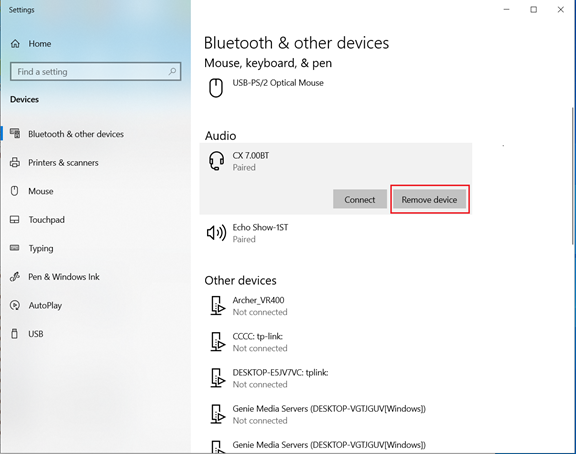
Q12. 為什麼藍牙網卡會延遲?
1. 建議使用距離為5公尺內,請嘗試離電腦更近一些,看是否會改善?
2. 請將藍牙網卡遠離無線網路訊號源,因為2.4GHz 無線網路訊號會影響藍牙訊號。
3. USB3.0影響,建議您藍牙網卡不要連接至USB3.0連接埠,且藍牙網卡不應離路由器或可用的USB3.0設備太近。
Q13. 為什麼我的UB400/UB500無法搜索或配對到我的PS4 PS4TM控制器?
對於大多數藍牙裝置,電腦成功安裝UB400 / UB500後即可找到它們。 但是,當您想將PC和PS4TM控制器配對時,需要安裝Sony的其他應用程式RemotePlayInstaller.exe。 有關更多詳細資訊,請參閱以下常見問題解答:
這篇faq是否有用?
您的反饋將幫助我們改善網站




